De temps en temps, nous devons nettoyer notre mémoire système pour faire de la place pour l'installation de nouveaux programmes et la gestion de fichiers supplémentaires. Ceci est particulièrement important lorsque vous disposez d'un périphérique de stockage faible ou d'une capacité de stockage limitée. Même si vous disposez d'un grand espace de stockage mais que vous êtes une personne comme moi qui aime nettoyer le désordre de temps en temps, cet article vous expliquera plusieurs façons de le faire. Debian est peut-être un système d'exploitation léger, mais il n'est pas trop convivial pour le stockage, notamment parce qu'il ne supprime pas les packages qu'il télécharge pour installer des logiciels.
Cet article vous montre 5 façons de libérer de l'espace disque sur un système Debian 10 Buster, principalement via l'interface graphique afin que même un débutant puisse maîtriser cette compétence.
Vider la corbeille
Vous pourriez avoir une grande quantité de données inutiles résidant dans votre corbeille. Cela occupe autant d'espace système que les données les plus utiles sur votre système. C'est la solution la plus simple et la plus rapide pour vider la corbeille afin d'utiliser cet espace à des fins plus importantes. Ouvrez simplement le gestionnaire de fichiers et cliquez avec le bouton droit sur l'icône de la corbeille dans le panneau de gauche. Sélectionnez l'option Vider la corbeille pour supprimer définitivement tous les fichiers de la corbeille.
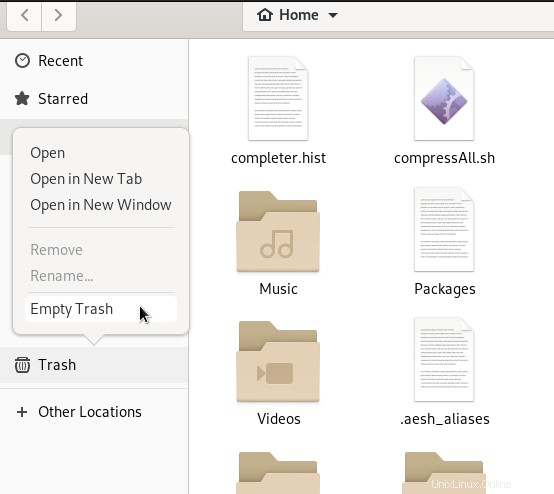
Supprimer les fichiers temporaires à l'aide de BleachBit
Certains fichiers de votre système, tels que les historiques de navigation, les caches et les fichiers temporaires de divers programmes, peuvent prendre plus d'espace que vous ne pouvez l'imaginer. BleachBit, disponible via le centre logiciel Debian, est un programme de nettoyage automatique qui débarrasse votre système de tous les fichiers temporaires indésirables. Tout d'abord, téléchargez le logiciel BleachBit, puis exécutez-le en tant qu'administrateur via la commande suivante, car vous pourrez ainsi supprimer les packages apt indésirables et d'autres données système ainsi que les fichiers temporaires habituels.
Installer Bleachbit
$ sudo apt-get install bleachbit
Exécutez Bleachbit :
$ sudo bleachbit
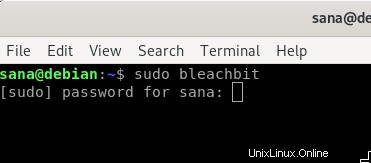
La première fois que vous ouvrez BleachBit, vous pourrez configurer certaines préférences pour le nettoyage des données.
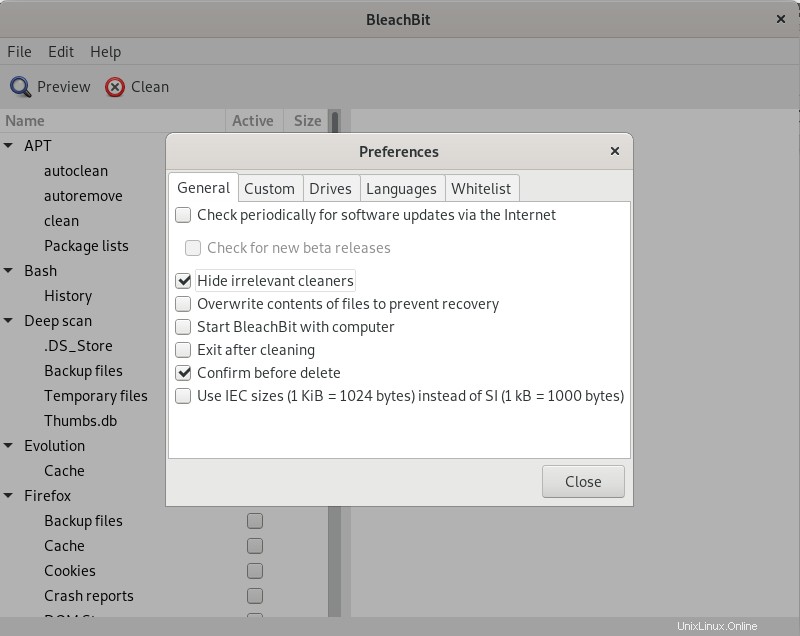
Faites vos choix puis cliquez sur le bouton Fermer. Après cela, vous pouvez sélectionner les catégories de fichiers que vous souhaitez nettoyer et cliquer sur le bouton Nettoyer.
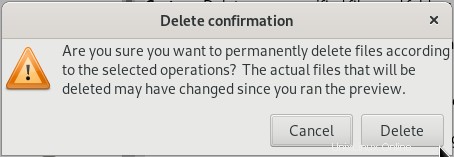
Cliquez sur le bouton Supprimer pour supprimer définitivement les fichiers temporaires. L'image suivante montre comment une partie de l'espace disque a été récupérée sur mon système après l'avoir nettoyé. Pour vous, cela peut être beaucoup, selon le type de données que vous avez dans votre système.
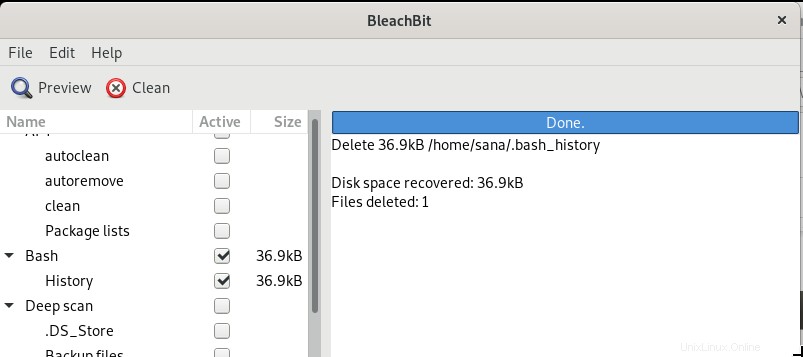
Analysez l'utilisation de votre disque à l'aide de l'analyseur d'utilisation de DISK
Notre système peut avoir un grand nombre de fichiers indésirables sans que nous le sachions ou nous en souvenions. L'outil Disk Usage Analyzer analyse votre système de fichiers et présente une vue graphique des répertoires occupant une grande partie de l'espace sur votre système. Vous pouvez accéder à ces répertoires et localiser et supprimer les fichiers qui alourdissent votre stockage. Vous pouvez accéder à cet outil gratuit via la recherche du lanceur d'applications comme suit :
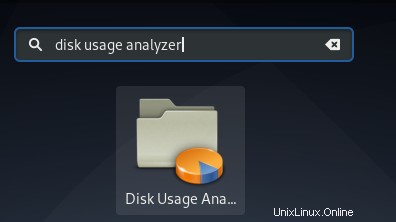
En cliquant sur les zones rouges de votre graphique, vous pouvez naviguer exactement là où réside un fichier lourd.
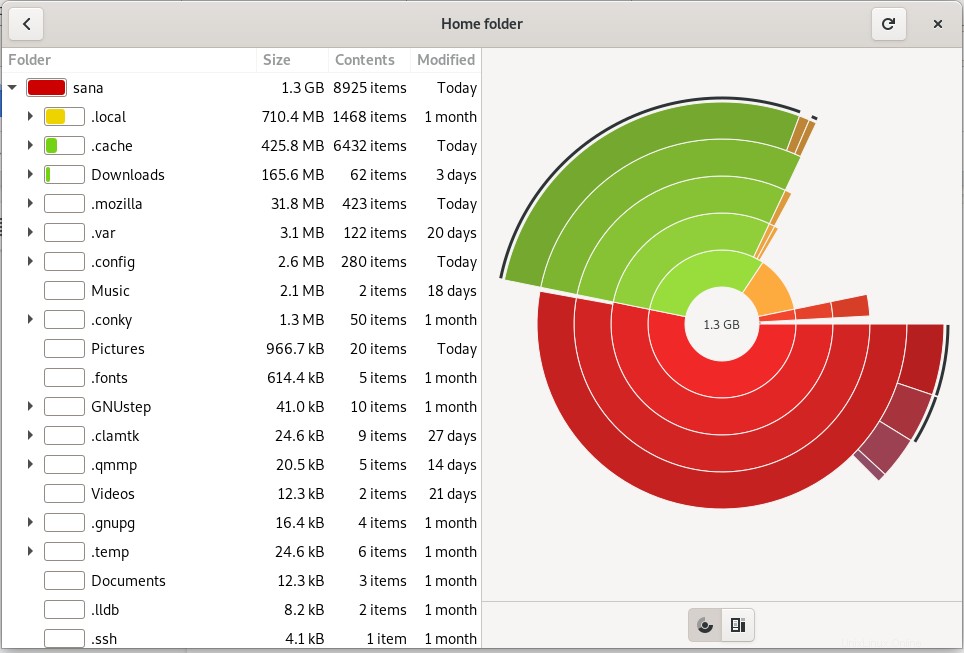
Vous pouvez ensuite utiliser ces informations pour décider ce qui doit être supprimé pour optimiser l'utilisation de l'espace.
Trouvez des applications lourdes à l'aide du gestionnaire de paquets Synaptic
Le gestionnaire Synaptic peut vous aider à vous débarrasser des packages que vous avez peut-être utilisés précédemment pour installer certains programmes sur votre système. Ces packages ne sont requis que si vous devez désinstaller puis réinstaller un logiciel. Conserver ces packages dans votre espace de stockage n'est pas un choix très judicieux, car les connexions Internet rapides de nos jours peuvent vous aider à les télécharger à nouveau très rapidement en cas de besoin.
Vous pouvez télécharger ce gestionnaire de paquets depuis Debian Software Manager s'il n'est pas installé par défaut sur votre système Linux.
Étant donné que Debian 10 Buster exécute Wayland pour l'affichage graphique et que Synaptic ne s'exécute pas sur Wayland, vous devez exécuter les commandes suivantes pour lancer Synaptic Package Manager.

Sur le gestionnaire de paquets Synaptic, cliquez sur le bouton État dans le panneau de gauche, puis cliquez sur Installé.

Cela listera tous les packages installés sur votre système. La liste dans le panneau de droite peut ne pas vous montrer la colonne de taille par défaut. Pour afficher cette colonne très importante, cliquez sur le menu Paramètres, puis sur l'option Préférences. Ici, assurez-vous que la colonne Taille est activée. Veuillez déplacer cette option vers le haut afin qu'elle commence à apparaître dans votre liste de packages. Maintenant, lorsque vous affichez la liste, vous pouvez facilement indiquer les packages qui prennent beaucoup d'espace sur votre système, assurez-vous de ne pas supprimer un package lourd mais important, par exemple, le package du noyau. Vous pouvez sélectionner un élément dans cette liste, cliquer avec le bouton droit sur cet élément, puis sélectionner Marquer pour suppression complète afin de supprimer le package indésirable de votre système. Enfin, cliquez sur le bouton Appliquer pour valider les modifications.
Supprimer les anciens noyaux à l'aide du gestionnaire de paquets Synaptic
Chaque fois que vous installez un nouveau noyau pour Debian, il conserve l'ancien noyau et vous pouvez même démarrer avec un ancien. Debian fait cela pour que vous puissiez accéder au système même si le nouveau noyau ne fonctionne pas. Lorsque vous êtes sûr de pouvoir démarrer via la dernière installation et que vous souhaitez supprimer les versions précédentes, vous pouvez le faire via le gestionnaire de packages Synaptic. Recherchez simplement le mot-clé "linux-", puis sélectionnez les packages que vous souhaitez supprimer de la liste. Marquez-les pour suppression dans le menu de droite et supprimez-les définitivement en cliquant sur le bouton Appliquer.
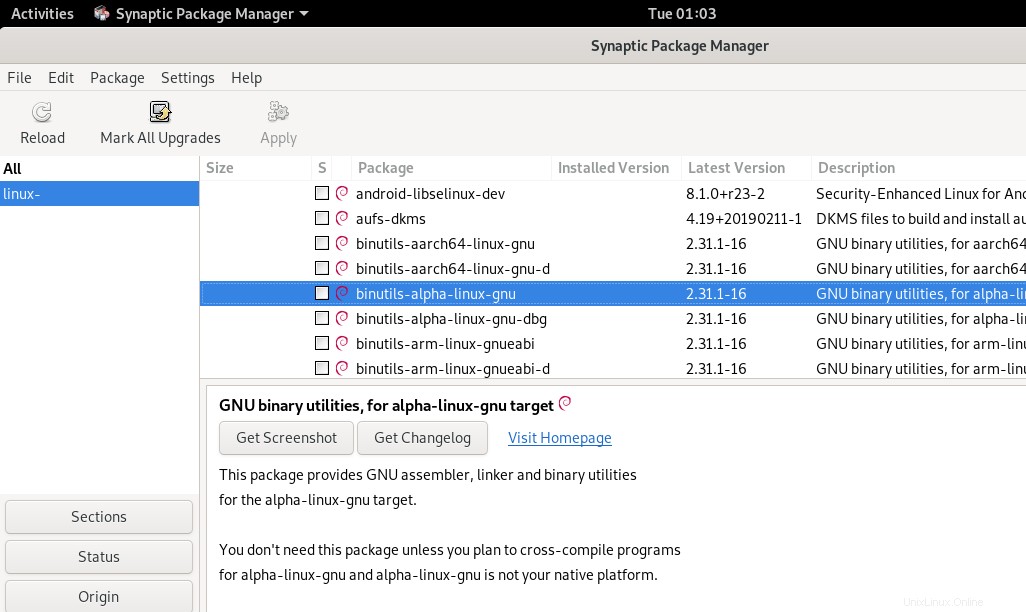
Grâce aux cinq méthodes décrites dans cet article, vous pouvez libérer de l'espace sur votre ordinateur ou profiter d'un environnement désencombré, même en tant que débutant Debian.